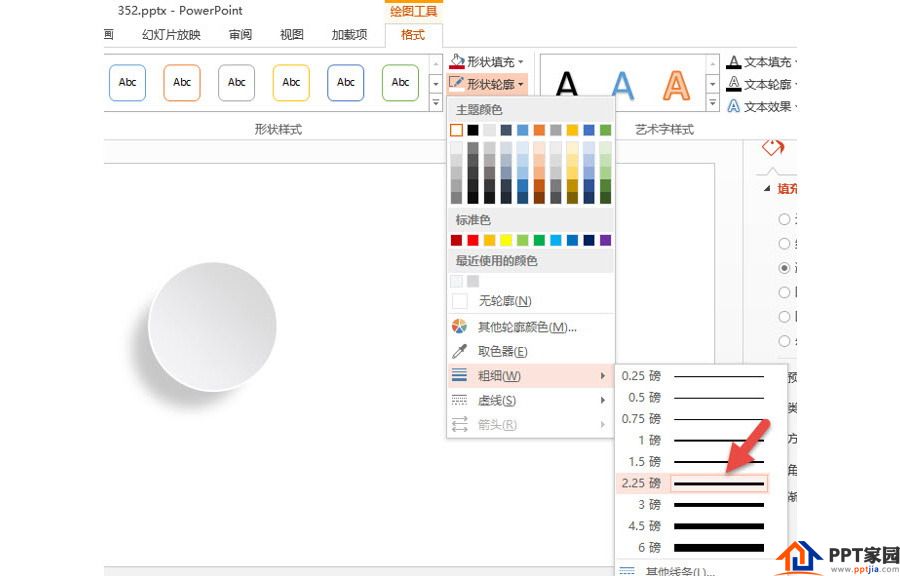如何用PPT绘制微浮的圆盘图形?利用图形渐变和阴影设置搞定!
ppt模板文章推荐:
1、新建一个幻灯片,在“插入--形状—椭圆”(下图 1 处),按住Shift键拖拽一个正圆。
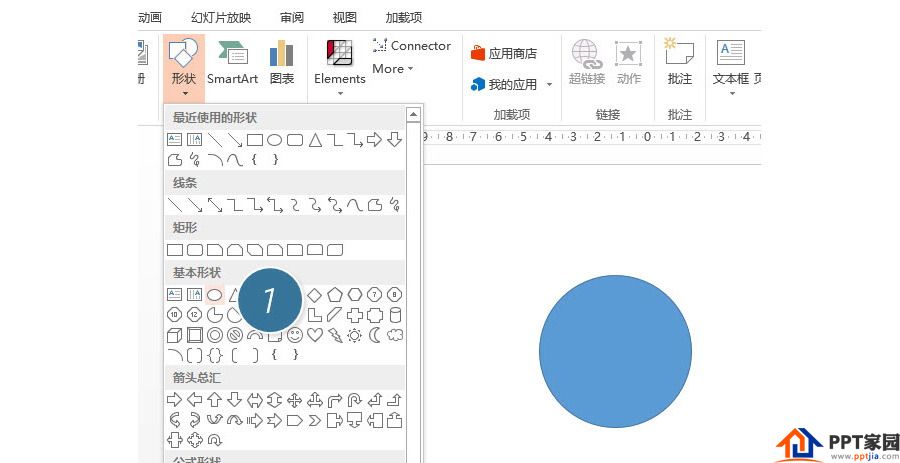
2、选中圆形,在“形状填充”中选择“渐变—其他渐变”(下图 3 处)

3、在渐变的设置界面设置如下参数,角度设置135度。左边一侧设置为灰色,右侧设置为白色。(见下图箭头处)
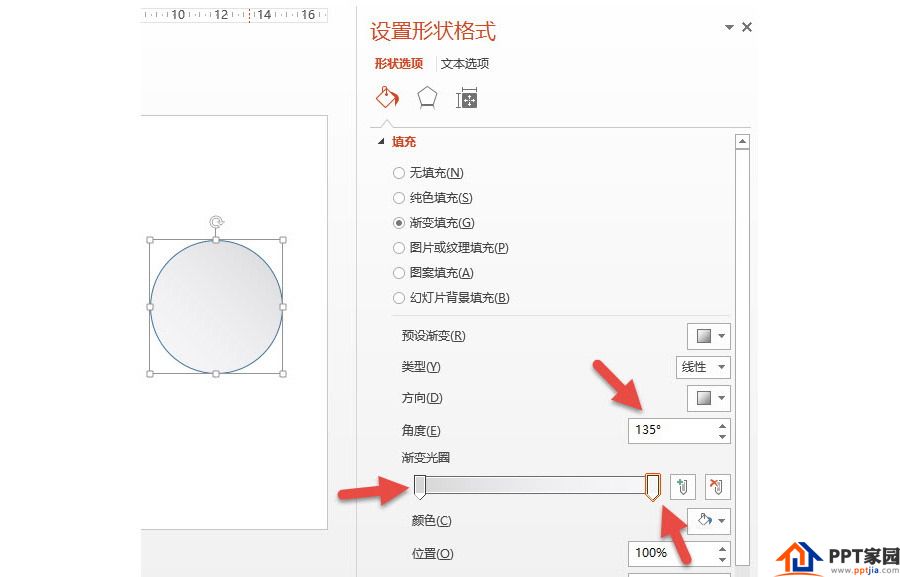
4、接下来设置阴影,选中圆形,设置如下图所有参数:
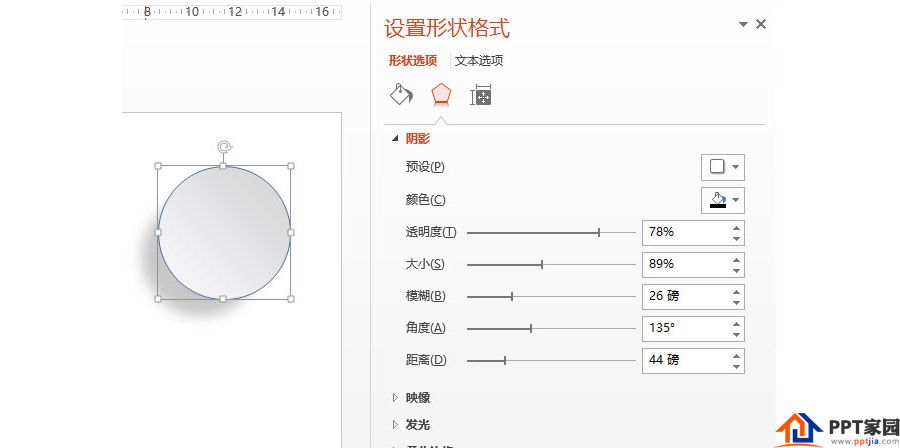
5、最后将圆形轮廓设置为白色即可,这里有个细节,将轮廓线可以设置到2.25磅粗细。(下图箭头处)